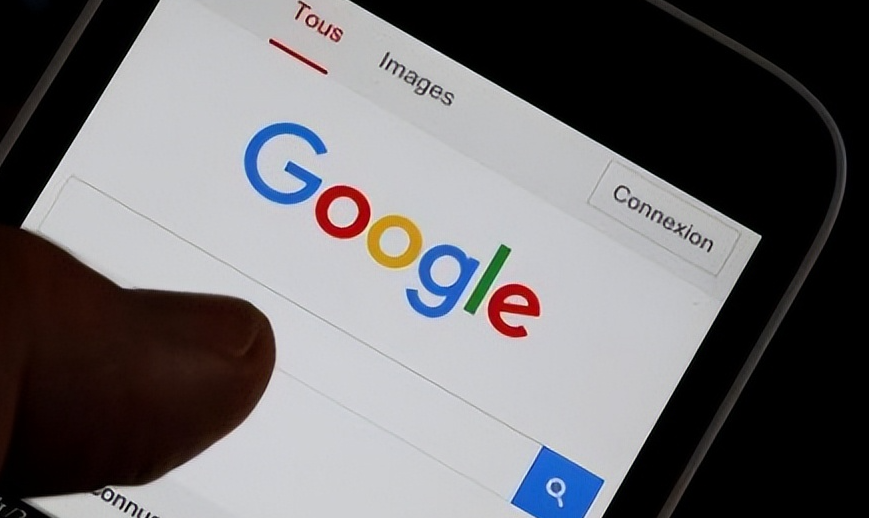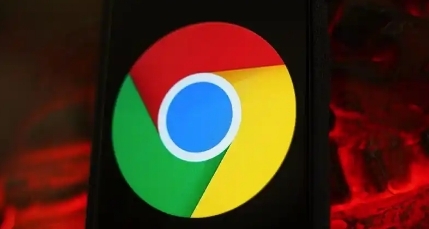1. 检查插件权限:打开Chrome浏览器,点击右上角的三个点图标,选择“更多工具”,然后点击“扩展程序”。在扩展程序页面中,查看每个插件的权限设置。如果某个插件请求了与系统防火墙相关的权限,如网络访问权限、系统权限等,可能会引发冲突。对于不必要的权限,可以考虑禁用或卸载该插件。
2. 调整防火墙设置:打开系统防火墙设置,查找与Chrome浏览器相关的规则。如果发现有阻止Chrome浏览器或特定插件访问网络的规则,可以尝试暂时关闭这些规则,或者将Chrome浏览器和相关插件添加到信任列表中。但要注意,关闭防火墙规则可能会带来安全风险,操作完成后应及时恢复防火墙的正常设置。
3. 更新插件和浏览器:确保Chrome浏览器和所有插件都是最新版本。开发者可能会在更新中修复与系统防火墙冲突的问题。在扩展程序页面中,检查是否有可更新的插件,按照提示进行更新。同时,定期检查Chrome浏览器的更新,保持浏览器处于最新状态。
4. 使用无痕模式测试:Chrome浏览器的无痕模式不会加载任何已安装的插件。可以在无痕模式下打开浏览器,尝试访问之前出现冲突问题的网页。如果在无痕模式下没有出现冲突,说明是某个或某些插件与系统防火墙发生了冲突。可以通过逐一启用插件的方法,找出引发冲突的具体插件。
5. 重新安装插件:如果某个插件与系统防火墙冲突,可以尝试卸载该插件,然后重新从官方渠道下载并安装。在重新安装过程中,注意查看插件的安装提示和权限请求,确保安装过程正确无误。
6. 联系插件开发者:如果以上方法都无法解决问题,可以尝试联系插件的开发者。通常在插件的详细信息页面或官方网站上会有开发者的联系信息。向开发者反馈问题,他们可能会提供解决方案或发布修复版本。
总的来说,通过以上方法,可以有效地解决Chrome浏览器启动时间太慢的问题。如果遇到特殊情况或问题,建议参考官方文档或寻求专业技术支持。